萬盛學電腦網 >> 媒體工具 >> Outlook客戶端設置范例
Outlook客戶端設置范例
如果您使用Outlook客戶端收發郵件,請參照以下流程進行設置(以Outlook2007為例):
第一步:添加新的電子郵件賬戶
點擊“工具”菜單,選擇“帳戶設置”,帳戶設置頁面如下圖所示,在帳戶設置頁面點擊“新建”添加新的電子郵件帳戶:

在“添加新的電子郵件帳戶”的第一個頁面選擇電子郵件服務器類型:“Microsoft Exchange、POP3、IMAP或HTTP”(默認選項),點擊“下一步”:
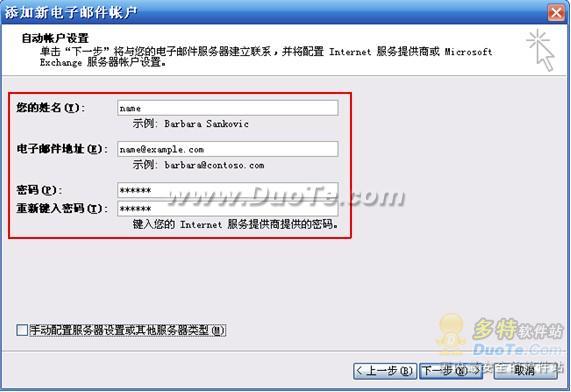
根據頁面提示將姓名、郵件地址、密碼信息填寫完整,然後勾選頁面左下角的“手動配置服務器設置或其他服務器類型”選項,並點擊“下一步”按鈕:
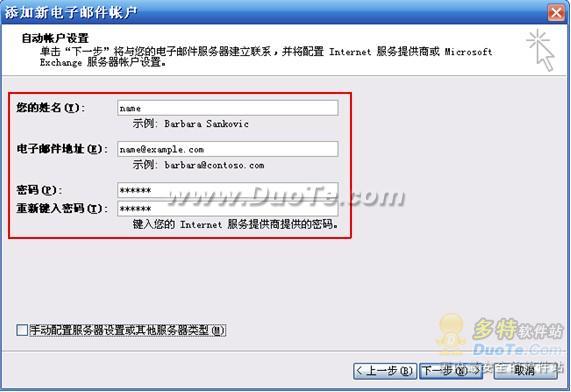
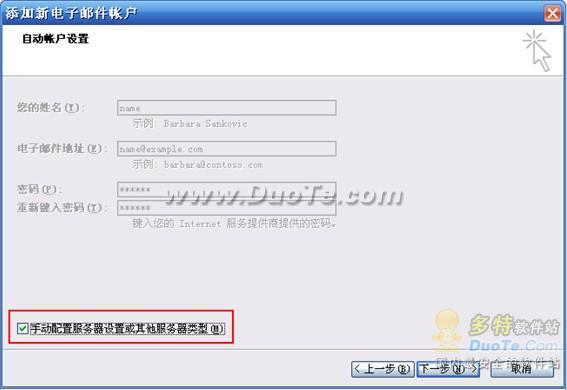
第二步:Internet 電子郵件設置
選擇電子郵件服務類型:選擇“Internet 電子郵件”選項,點擊“下一步”按鈕:
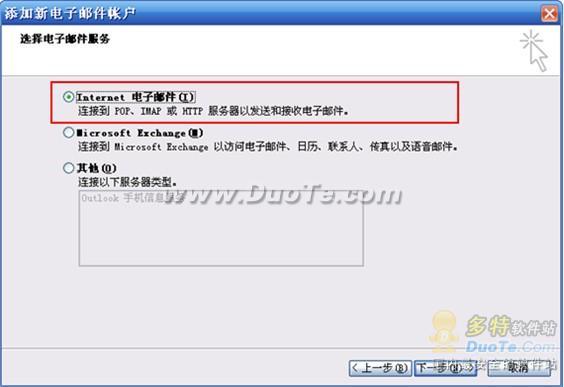
在“Internet 電子郵件設置”頁面填寫相應信息,填寫完整後,點擊頁面右下角的“其他設置”按鈕:
用戶信息:填寫您的姓名和郵件地址
服務器信息:帳戶類型:POP3
接收郵件服務器:pop.exmail.sina.com
發送郵件服務器:smtp.exmail.sina.com
登錄信息:用戶名:請填寫完整郵件地址
密碼:請填寫與您填寫的用戶名相對應的電子郵件密碼
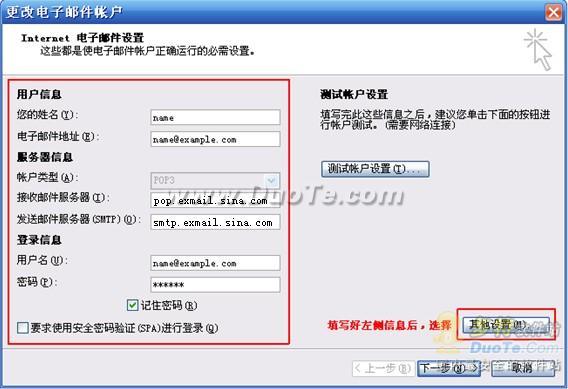
在“Internet電子郵件設置”頁面選擇“發送郵件服務器”選項,勾選“我的發送服務器(SMTP)要求驗證”,點擊“確定”按鈕。

點擊“完成”按鈕,保存您的設置。
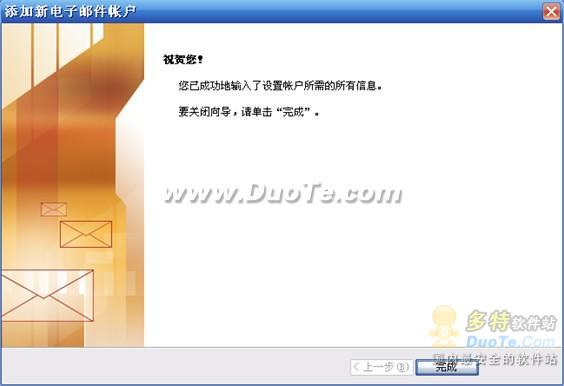
- 上一頁:必應輸入法怎麼樣?
- 下一頁:Outlook Express郵件應用技巧
媒體工具排行
相關文章
copyright © 萬盛學電腦網 all rights reserved